在某些情况下,用户可能会遇到升级到新版本后导致电脑运行不稳定或不兼容的问题,此时需要进行系统降级操作,将Windows7系统还原到之前的版本。本文将详细介绍Win7系统降级的步骤及注意事项。
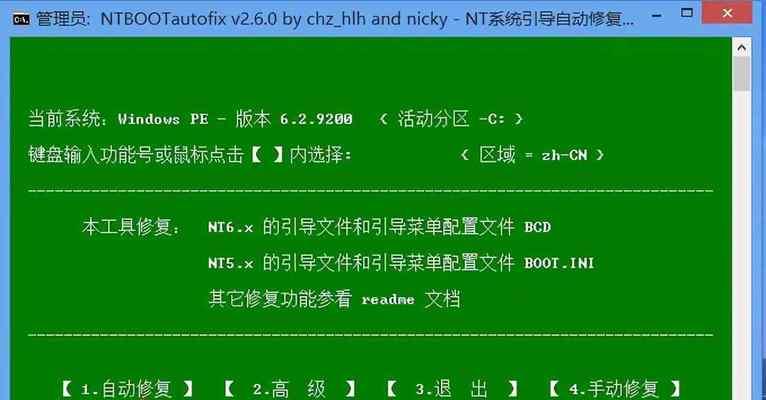
备份重要数据和文件
在进行系统降级之前,务必备份重要的数据和文件,以免丢失。可以使用外部存储设备或云存储进行备份,并确保备份的数据完整可用。
检查降级兼容性
在进行系统降级之前,需要检查目标版本是否与当前计算机硬件和软件兼容。可以在厂商官网或相关技术支持页面上查找系统降级的兼容性列表,以确保降级操作可以成功进行。
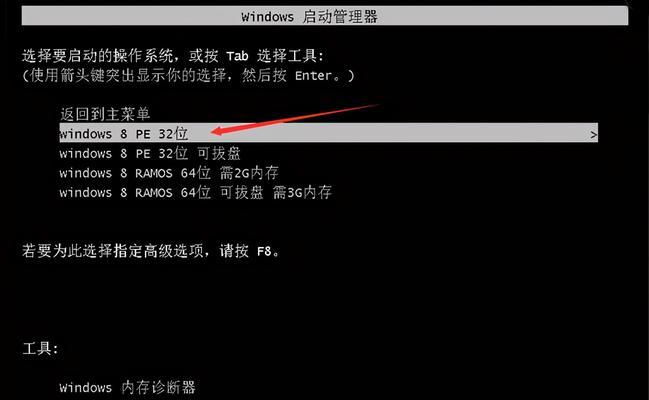
下载旧版本ISO镜像
找到并下载目标版本的Windows7ISO镜像文件,确保文件来源可靠。可以在微软官方网站或其他可信赖的软件下载站点找到合适的ISO镜像文件。
制作启动盘
将下载的ISO镜像文件制作成可引导的启动盘,可以使用软碟通、Rufus等工具进行制作。确保制作的启动盘能够正常启动并安装系统。
备份当前系统
在进行系统降级之前,强烈建议备份当前的系统状态。可以使用系统备份软件或系统自带的备份工具来创建一个系统镜像文件,以便在需要时可以还原到当前的系统状态。
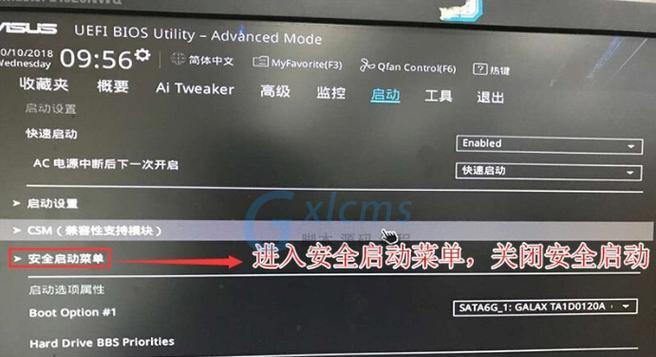
设置BIOS启动顺序
将计算机的启动顺序设置为从制作的启动盘启动。进入计算机的BIOS设置界面,将启动顺序调整为首选从光盘或USB设备启动。
启动系统降级安装
重新启动计算机,并使用制作好的启动盘启动计算机。按照屏幕上的提示选择语言、时区和键盘布局等选项,然后点击“下一步”继续。
选择降级安装类型
在安装界面中选择“自定义安装(高级)”选项,而不是升级选项。这样可以确保系统完全被降级而不保留任何旧版本的文件。
选择系统安装分区
在分区选择界面中,选择要安装系统的分区,并删除当前的系统分区。在安装之前,务必备份该分区中的重要数据,因为分区删除后数据将无法恢复。
开始系统降级安装
点击“下一步”按钮,开始系统降级安装。安装过程可能需要一些时间,请耐心等待。
重新安装驱动程序和软件
完成系统降级安装后,需要重新安装驱动程序和其他软件。使用原来的驱动程序光盘或从厂商官网下载最新的驱动程序,并按照提示进行安装。
恢复备份的数据和文件
在重新安装驱动程序和软件之后,可以通过之前备份的数据和文件进行恢复。将备份的数据和文件复制到相应的位置,确保一切恢复正常。
更新系统和软件
完成系统降级和数据恢复后,建议立即更新系统和其他已安装的软件。通过更新可以修复一些已知的问题,提高系统的稳定性和安全性。
优化系统设置
根据个人需求,对降级后的系统进行优化设置。可以调整各种系统设置、关闭不必要的服务和程序,以提高系统的性能和用户体验。
通过以上步骤,您已成功完成了将Windows7系统降级到之前版本的操作。在进行系统降级之前,务必备份重要数据和文件,并确保目标版本与计算机兼容。在降级过程中,按照提示操作,并谨慎选择分区和删除操作,以免造成数据丢失。完成降级后,记得重新安装驱动程序和软件,并及时更新系统和软件。通过优化设置,您可以让降级后的系统更加稳定和流畅。祝您操作顺利,享受良好的系统体验!







